işte bizimki ideal kişisel bilgisayar. Yeterince büyük bir ekrana sahip, güçlü, çabuk olmasını istiyoruz. Taşınabilir, tercihen. Işık. Ve bu mümkün olduğunca az maliyetlidir. Her şeyden önce dolu programlar. Vazgeçilmezler ama aynı zamanda kar, iyi seçmek ve belki de çok az veya muhtemelen hiçbir şey ödememek. Tabii ki tamamen yasal olarak. Zor operasyon? Hayır. Doğru bilgisayarı bulmak o kadar da zor değil. Az çok bilinen markalara göz atın, yardımın güvenilir olup olmadığını kontrol edin (İnternet forumlarında bile) ve ağırlık, performans ve maliyet arasında tercih ettiğimiz simyayı bulun. Ama burada olası sorun sonraki iki aşamada başlar. İlk aşama: paketi açıyoruz, PC'yi başlatıyoruz, onu yapılandırmalı ve ihtiyaçlarımız için doğru yazılımla donatmalıyız. İkinci aşama: formda tutmalıyız. Bu, bir yandan işimizin meyvesi veya aracıyla (aslında yazılım, ama aynı zamanda örneğin otomatik güncellemelerden kaynaklanan veri sıkışıklığı) çok fazla ağırlık vermemek ve diğer yandan, ona bazı ilahi olağan ve olağanüstü bakım işlemlerini garanti ediyor.
İlk aşama (yapılandırma ve yazılım sağlama) mutlaka pahalı mıdır? Kesin değil. Gerçekten de, çoğu durumda, son derece uzmanlaşmış işlevler için özel bir yazılıma ihtiyaç duymayanlar bile ortak kullanımdaki tüm normal temel yazılımları ücretsiz olarak (veya neredeyse) değiştirin: Office paketinden (yazma, sunumlar, elektronik tablo, e-posta istemcisi) antivirüse, fotoğrafların işlenmesi ve yönetiminden şu anda geçerli olan PDF biçimindeki belgeleri yönetme ve işleme programlarına. Ortalama bir kullanıcıya özgü normal ihtiyaçlarımız olması koşuluyla, Web'den çok sayıda ücretsiz programı kolayca ve yasal olarak alabiliriz, "ücretsiz" veya kamu malı sürümlerinde ücretsiz olarak indirilebilir, doğru şekilde seçilirse mükemmel bir şekilde birleştirilebilir. , üç gereksinim: bir kuruşa mal olmazlar (en azından temel sürümlerinde), iyi çalışırlar, basit yapıları sayesinde bilgisayarımızı yalın ve hızlı tutarlar ve donanım kaynakları için açgözlü değillerdir.
İkinci aşama mutlaka zorlayıcı mı? Hayır. Konunun uzmanı veya meraklısı olmayanlar bile basit işlemlerle iyi durumda kalın değerli bilgisayar makinesi.
TEMİZLİK VE BAKIM
İlk aşamayla başlayalım: muhtemelen özgür yazılımın sağlanmasının önünü açacak temel yapılandırma. Aşağıdaki tavsiye, ister yeni ister eski olsun, tüm masaüstü ve taşınabilir bilgisayar aileleri için geçerlidir (çekmeceden çıkarılan bir bilgisayara yeni bir hayat vermek sandığınızdan daha başarılı olabilir).
Yazılım "temizlik". yeni bir PC? İyi evet. Gerçekten yardımcı oluyor. Neden bilgisayarımızı aldığımızda Windows 10 ile donatılmış son neslin (ancak önceki nesiller için de oldu) onu buluyoruz bizim için vazgeçilmez olan birçok programdan yoksun. Metin yazmak için basit bir yazılım, fotoğrafları görüntülemek için başka bir yazılım ve bir e-posta istemcisi var. Kullanabileceğimiz bir şey, ancak bu programların çoğu pratikte işe yaramaz olacak kadar ilkel. Öte yandan (tabiri caizse), bilgisayardan bilgisayara, markadan markaya değişen, bilgisayarımızın üreticisinin daha çok ticari dalgaya yerleştirdiği, onsuz yapmanın daha iyi olduğu birçok ek yazılım buluyoruz. bize gerçekten yardımcı olacak yazılımlarla anlaşmalar. Örneğin, kısa bir süre sonra sona eren süitler (Office ve aynı zamanda diğer), son sürümü satın almamız için bizi davetlerle dövüyor. Ticari antivirüs için aynı. Buna, tamamen zararlı olmasa da işe yaramaz yazılım fırfırları da eklenir: İnternet tarayıcısının "araç çubuğu", bizi pek az ilgilendiren çok çeşitli işlevler için "demo" programları, neredeyse her zaman reklam referanslarının eşlik etmesi. Zaten bu şekilde, başlangıçtan itibaren ağırlıklandırma garanti edilir.
Microsoft işletim sisteminin en son ve çok geliştirilmiş sürümü olan Windows 10 ile (paradoksal olarak) birkaç sorunumuz daha var. Neyse ki, biraz güçlükle, çifte can sıkıcı etkiye sahip birçok işlevi durdurmak için harekete geçebileceğimiz az çok gizli birçok ayar var: bunlar profilimizde ve Microsoft sunucularıyla ne yaptığımızla ilgili bilgileri paylaşıyor ve yalnızca ("anonim" değil) Yazılımı mükemmelleştirmek için kullanılan " profil oluşturma " garanti edilir. Ancak birçok tartışma ve itiraz arasında), bunlar aynı zamanda PC'yi de ağırlaştırır ve yavaşlatır.
İlk adım: "temizlik işlemi". Her şeyden önce, işletim sistemini ve yapılandırmaları orijinal durumuna geri yüklemek için bir prosedür olduğundan emin olun (PC'niz için basılı veya indirilebilir çevrimiçi talimatlara bakın), en yeni nesil PC'lerde genellikle özel bir simgeye tıklanarak yapılır. sabit diskteki (veya yarıiletken diskteki, SSD'deki) gizli bir bölümün içeriğini başlatan menüde: bir şeyler ters giderse faydalı olabilir.
İki işlemle başlayabiliriz. Profilleri tam olarak sınırlayarak Windows'u yapılandırın, ihtiyacımız olmayan işletim sisteminin kurulumuyla ilgili tüm yazılım parçalarını kaldırın. İlk olarak, Windows menüleri arasında zorlu gezinmeyi önleyebiliriz ve gerçekten kullanışlı iki yazılıma güvenin başka bir şey yapmadan önce kuracağımız. İlki, sonraki sürümlerinde sorun yaratmadan her zaman çok iyi çalıştığını kanıtlamış olan derin bir PC temizleme programıdır. Crap Cleaner olarak adlandırılır, yaygın olarak adlandırılır CCleaner. Temel konfigürasyon temizliği için ve aynı zamanda periyodik bakım için ihtiyacımız olacak.
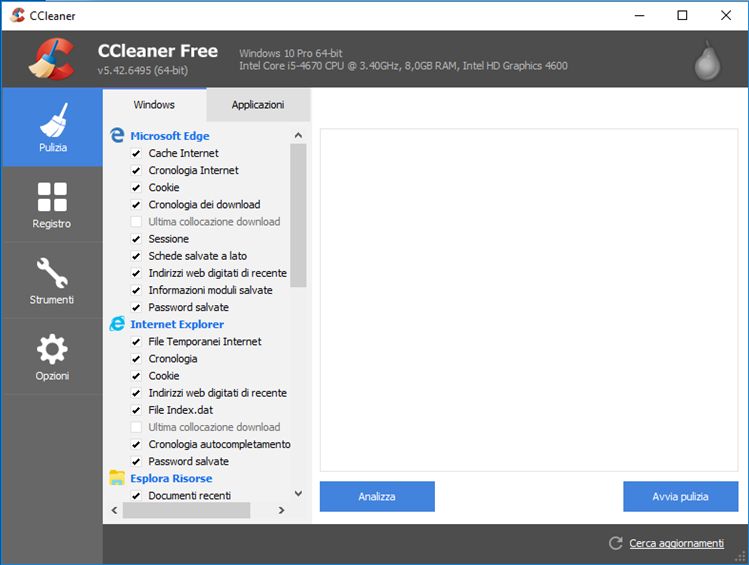
CCleaner hem ücretli sürümde hem de ücretsiz sürümde bulabilirsiniz ki bu gayet iyi. Minimum deneyiminiz varsa ve birkaç dakikanızı daha boşa harcamak istiyorsanız, kurulabilir sürüme alternatif olarak bunun "taşınabilir" sürümünü kullanmanızı tavsiye ederiz (diğer birçok ücretsiz programda yapacağımız gibi). yazılım sıkıştırılması gereken (aşağıda bu işlem için doğru programı öneriyoruz) ve masaüstünde veya hatta harici bir bellekte (pen-drive, kart, USB hard disk) bir bağlantı etkinleştirilerek sabit diskimizde oluşturulacak bir klasöre yerleştirilmesi gerekir. ) farklı bilgisayarlarda kullanmak için her zaman yanımızda taşırız.
CCleaner ile gereksiz programlardan kurtulmak için araçlar fonksiyonuna geçiyoruz. Yüklü programların listesi görüntülenecek ve buna gizli olanlar ve uygun yerel Windows işlevinden doğrudan görüntülenemeyenler de dahil olacaktır. Bu nedenle, ihtiyacımız olmayanları kaldırabiliriz (uygun düğmeye tıklayın). Örneğin, GrooveMusic veya Xbox arayüz uygulamalarında durum budur. Veya Money, Adobe Photoshop Express, Asphalt 8, Airborne, FarmVille, March of Empires, Candy Crush, PicsArt gibi olası "hediyeler" (video oyunları veya diğer). Ve buna ihtiyacımız yoksa, dosyalarımızı Microsoft bulutuna yüklememizi sağlayan program olan One Drive'ı da kaldırabiliriz.
Bu yapıldıktan sonra, ilk temizleme işlemi için yeni PC için ihtiyaç duyacağımız iki işlevi etkinleştirmek ve ardından doğru bakımı garanti etmek, hız ve verimlilik sağlamak için periyodik olarak başlangıç menüsüne dönebiliriz. Bu, kullanımdaki programlar tarafından periyodik olarak bırakılan tüm gereksiz dosyaları belirlememize ve silmemize yardımcı olacak ve aynı zamanda istersek İnternet tarama verilerini büyük bir basitlikle silerek gizliliğimizi korumamıza yardımcı olacak "temizleme" menüsüdür. "Temizlemeyi" etkinleştirdikten hemen sonra, gereksiz veya yararsız olan ve dolayısıyla çalışmasını engelleyen her şeyi Windows kayıt defterinden (işleyişi için ana temel rutinlerden biri) çıkarmamızı sağlayan "kayıt defteri" menüsüne gidebiliriz. PC. Bu iki işlemi zaman içinde periyodik olarak, örneğin haftada bir veya artık ihtiyacımız olmayan bir programı kaldırdıktan sonra veya en son sürüme güncelledikten sonra tekrarlayacağız.
Öte yandan, profil oluşturma ve her halükarda verilerimizin harici olarak iletişim kurmasını sağlayan, ayrıca PC'yi yavaşlatan tüm bu yarı gizli otomatik prosedürlerle ilgili Windows yapılandırmaları üzerinde hareket etmek için büyük bir yardım geliyor. ücretsiz (ve “taşınabilir”) yazılım WPD. Diğer şeylerin yanı sıra WPD, yeni ve gerçekten ölümcül bir sıkıntıdan kurtulmamıza yardımcı olacak: Windows 10'un en son sürümleri, bizi uyarmadan ve bizden izin istemeden, neredeyse her zaman yararsız olan yeni uygulamaları kendi kendine yükleme gibi kötü bir alışkanlığa sahiptir. ve her halükarda hantal.
WPD başlatıldığında, dijital sertifika eksikliğine ilişkin bir güvenlik uyarısı görüntülenir, ancak sorunsuz bir şekilde ilerleyebilirsiniz: Daha fazla bilgi ve ardından Yine de çalıştır düğmesine tıklayın. Güvenli ve kolay bir şekilde devre dışı bırakılabilen işlevlerin tümü listelenenlerdir. Yalnızca kullanmayabileceğimiz programlar ve işlevlerle ilgili olanları değil, aynı zamanda (gerçekten çok sayıda) izleme ve gizlilikle ilgili olanları da içerir.
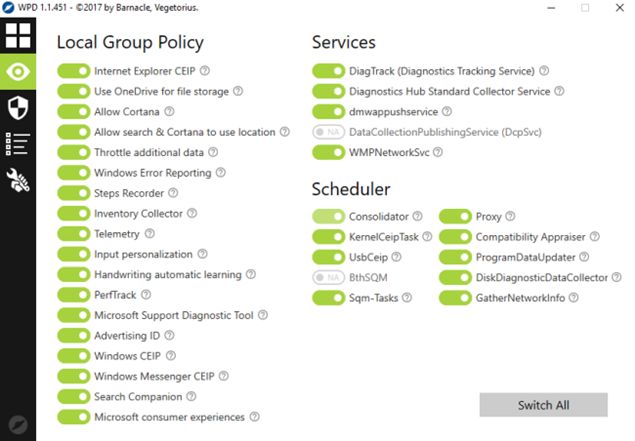
WPD'yi kurduktan ve yapılandırdıktan sonra, işi tamamlamak için oldukça basit bir işlem daha yapabiliriz, ancak biraz dikkatli yapılmalıdır. Sol alttaki Windows 10 simgesine tıklayın, arama fonksiyonu otomatik olarak etkinleşecektir. BACKGROUND yazıp bize sunulan ilk seçeneğin hemen üzerinde çıkan maska tıklıyoruz veya "arka planda çalışabilen uygulamaları seç" diyoruz. İlgili etkinleştirme-devre dışı bırakma düğmelerini içeren bir liste görüntülenir. Burada, Windows arka planda sessiz kalmaya başladığında otomatik olarak etkinleştirilen, kullanmak istediğimizde hızlı bir şekilde müdahale etmeye hazır olan, ancak sistem belleğinin daha fazla kullanılması ve mütevazı da olsa bir yavaşlama pahasına uygulamaları kontrol edebiliriz. bilgisayarımızın normal etkinliği. Birçoğunu asla kullanmazsak veya yalnızca istisnai durumlarda kullanırsak devre dışı bırakılabilir. Bu, en popüler rakiplerden biriyle (örneğin Chrome veya Firefox) değiştirmiş olabileceğimiz yerel Windows 10 "Edge" İnternet tarayıcısının durumudur. Listede yer alan uygulamaların tam olarak ne işe yaradığını anlamak için soru işaretli ilgili ikonlara tıklayabiliriz. Ve birçoğunu devre dışı bırakırsak, kendimizi artık düzgün çalışmayan bazı PC işlevleriyle bulursak (örneğin e-posta), arka plan uygulamaları maskesini yeniden açabilir ve listeden çıkardığımız şeyleri kolayca geri yükleyebiliriz.
HİLELİ ÜCRETSİZ YAZILIM (YASAL, TABİİ)
Ardından, PC'yi ihtiyacımız olan her şeyle donatmak için özgürce indirip yükleyebileceğimiz ücretsiz yazılıma geliyoruz. ilk bir öneri üzerinde siteleri güvenilir ve sertifikalı mükemmel bir şekilde sunan özgür yazılım. İki tane öneriyoruz: FileHippo, ücretsiz ve ücretsiz kullanım için en iyi yazılımın ve aynı derecede geçerli ve İtalyanca "hedefli" yazılımın bulunduğu geniş bir dünya deposu, HTML.it.
SÜİT
Ne kurulmalı? Yazma, sunum, hesaplama, gelişmiş e-posta yönetimi ve çok daha fazlası için kullanılan Microsoft paketi olan Microsoft Office'in yerini alabilecek uygulamalarla başlayalım. Ücretsiz alternatifler var. Ancak bu konuya geldiğimize göre, her şeyi yapan büyük çok işlevli paketlerden daha az eksiksiz ancak daha hafif programların bir kombinasyonunu kullanmanın faydalı olup olmadığını kontrol ederek önce ihtiyaçlarımızı iyi ayarlamalıyız.
Yalnızca hesaplamaların sunumlarını veya temsillerini okumamız gerekiyorsa, süitlerde bulunan ve PowerPoint ve Excell'e karşılık gelen uygulamaların tam sürümlerine ihtiyacımız yoktur. Tek ihtiyacınız olan basit izleyiciler. Bu durumda, İnternet tarayıcımızın arama alanına "Power Point görüntüleyici" veya "Excel görüntüleyici" terimini yazmanız ve ilgili hafif ve ücretsiz uygulamaları Microsoft sitesinden indirmeniz yeterlidir. Yazma programı için, bu durumda, örneğin, ücretsiz özel bir yazılıma güvenebiliriz. Odak Yazarı.
Bunun yerine Microsoft Office Le'ye eşdeğer eksiksiz bir pakete ihtiyacımız varsa ücretsiz alternatifler eksik değiller. Gerçekten de hafiflik ve dolayısıyla hız açısından avantajlar bile sunabilirler. İki ana seçenek. En ünlüsü ücretsiz süittir. Açık Ofis, şimdi denir Apache OpenOffice.
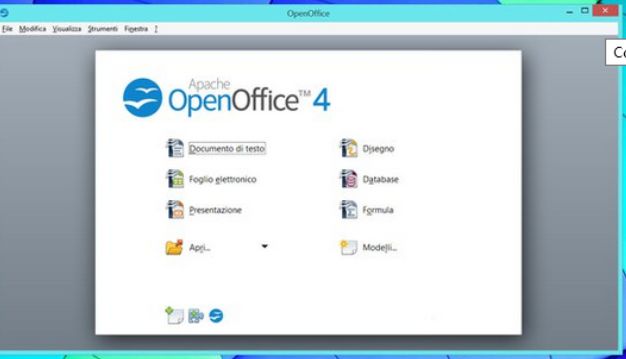
Versiyonların ilerlemesi ile OpenOffice ücretsiz kaldı ancak oldukça ağır ve belleğe aç hale geldi. Bir süredir kuzen paketiyle (ve OpenOffice geliştirme ekibinin bir kolundan doğmuş) rekabet ediyor. Libre Ofisi.
PDF YÖNETİMİ
Windows, en son sürüm 10'da bile, PDF'lerin çok minimum düzeyde yönetilmesine izin verir. Edge internet tarayıcısı üzerinden hemen hemen ilkel bir görünüm. Pek çok PC yapılandırmasında önceden yüklenmiş olarak da bulduğumuz, yaygın olarak kullanılan Acrobat Reader programı daha fazlasını yapmaz. PDF formlarını ve metinlerini görüntülemek ve entegre etmek, tamamlamak, derlemek ve düzeltmek için programın ücretsiz sürümünü indirmenizi öneririz. PDF-Xchange Görüntüleyici.
Tüm temel işlemlere izin verilir. Birden çok PDF sayfasını tek bir dosyada birleştirme veya çok sayfalı bir belgeden sayfaları çıkarma gibi daha karmaşık işlevlere ihtiyacınız varsa, sonunda ücretli sürümü satın alabilirsiniz.
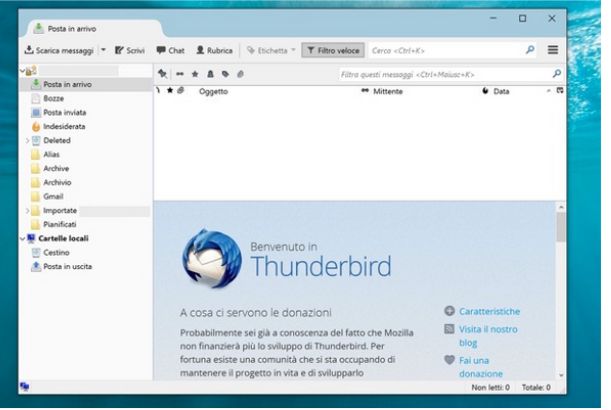
E-POSTA
Windows 10 dahil olmak üzere posta istemcisi fena değil. Diğer şeylerin yanı sıra, Gmail'den başlayarak en popüler hizmetlerin otomatik olarak yapılandırılmasına olanak tanır. Ancak daha sofistike bir şey isteyenler, çok güçlü istemciyi indirebilir. ücretsiz Mozilla ThunderbirdKan kardeş (açık kaynak yazılımları dağıtan aynı kuruluştan gelir) Mozilla Firefox dahil olmak üzere en popüler Web tarayıcılarında olduğu gibi, birçok özelleştirmenin işlevlerini uzantılar aracılığıyla genişletmesine olanak tanır. Thunderbird, örneğin eksiksiz bir takvimle entegre edilebilir, diğer e-posta programlarından e-postalar ve yapılandırmalar alınabilir.
VİDEOLAR VE MÜZİK
Şimdi filmlere (ve daha genel olarak çeşitli video formatlarına) ve müziğe geliyoruz. En son Windows 10 sürümünde bile Windows dahil olmak üzere yazılımlara güvenmek birçok sınırlama getirir. Neyse ki, gerçekten her şeyi yapan, tamamen ücretsiz olduğu kadar hafif ve güçlü bir program var. denir Vlc (Videolan). Ayrıca, harici eklentiler ("kodekler") yüklemeye gerek kalmadan Web için çeşitli sıkıştırılmış biçimlerdeki (örneğin Divx ve Xvid) filmleri mükemmel şekilde sindirir ve döndürür. Sürekli güncellenmektedir. Gerçekten sindirir, yönetir ve en iyi şekilde geri döner.
FOTOĞRAFLAR VE GÖRÜNTÜLER
Fotoğraf ve resimler? Yine, Windows'ta hiçbir uygulama bulunmamaktadır. Bunları toplamak, görüntülemek, düzenlemek ve düzeltmek için işte dahi IrfanView (eğer gerçekten takdir ediyorsanız, yaratıcısı sizi herhangi bir yükümlülük altına girmeden, karşılığında aldığınız değere kıyasla kesinlikle mütevazı bir meblağ (10 Euro) ödeyerek sonraki sürümlerin geliştirilmesini desteklemeye davet ediyor). Pakete İtalyanca dil seçeneği eklenebilir.
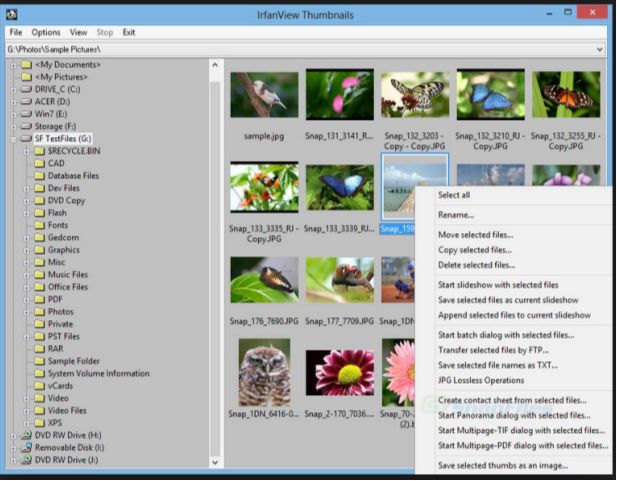
Özellikle grafik işlemede özellikle karmaşık ihtiyaçlarınız varsa ve profesyonel bir uygulamaya benzeyen bir şey, hala hafif ve özgür, ancak daha güçlü ve talepkar, işte bu kadar kaytan, ünlü ancak devasa (maliyet açısından da) Photoshop'un performansına yaklaşıyor. Ayrıca mevcut İtalyanca talimatlar.
ANTIVIRUS
Antivirüs mü? Burada Microsoft'un Windows'taki yerel uygulamasıyla büyük adımlar attığı söylenmelidir. Windows 10'un en son sürümü ile "Defender" oldukça iyi anlaşıyor, güncellemelerde bile otomatik çalışmasına güvenmenin yanı sıra her şeyi bırakabiliyoruz. Ama kim tercih etmeli özel uygulama, biraz daha sofistike ve hala ücretsiz, mükemmel alternatiflere sahip olmaya devam ediyor. Her zaman mükemmel olanı işaret ediyoruz avira, karşılaştırmalı metinlerde üst sıralarda yer almaya devam ediyor.
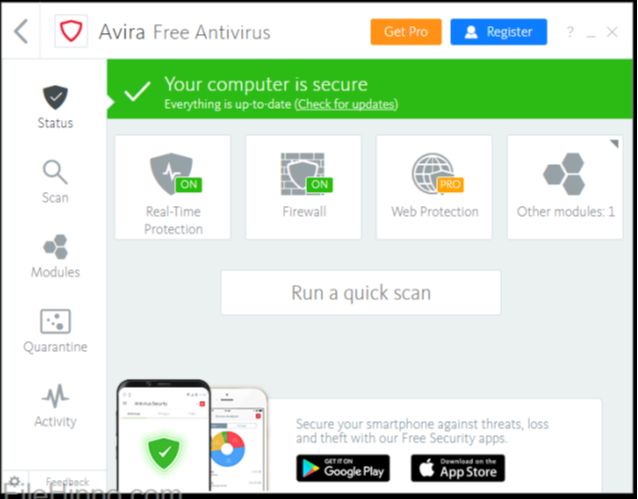
Avira'nın İngilizce sürümünü şu adresten indirmenizi öneririz: www.filehippo.com: Güncellemelerde önceliklidir. Ancak, viral imzalarda birkaç saat ve yürütülebilir dosyada birkaç gün gecikmeyle güncellenen İtalyanca sürümü tercih ederseniz, klişe. Avira free, gelen e-postalar için gerçek zamanlı korumaya sahip değildir, ancak kötü amaçlı bir ek, onu açmaya çalıştığınız anda yine de yakalanacaktır. Ana şirket ücretli sürümler için hızlı bir şerit ayırdığından, bazen Avira ücretsiz güncellemeler için sıraya girmekte biraz zorlanır. Öte yandan, en iyi uzmanlaşmış basının periyodik testlerinde her zaman en üstte yer alan ücretsiz antivirüslerden biri olmaya devam ediyor.
DOSYA YÖNETİMİ
Web'den aldığımız veya bize e-posta ile gönderilen dosyaların programlarının çoğu, genellikle (ama sadece değil) zip protokolü ile sıkıştırılmış biçimdedir. Windows 10'da, dosyaları (hem programlar hem de metinler) ve klasörleri hem sıkıştırmamıza hem de açmamıza izin vererek, mümkün olan en küçük ayak izi ile tek bir dosya elde etmemizi sağlayan yerel bir uygulama vardır. Uygulama, herhangi bir dosya veya klasör üzerinde farenin sağ tuşu ile tıklanarak etkinleştirilebilen bağlamsal menüde etkinleştirilir. Ancak program özellikle yetenekli veya karmaşık değildir. İndirmenizi tavsiye ederiz ve ücretsiz uygulamayı yükleyin 7zip, İtalyanca olarak da.
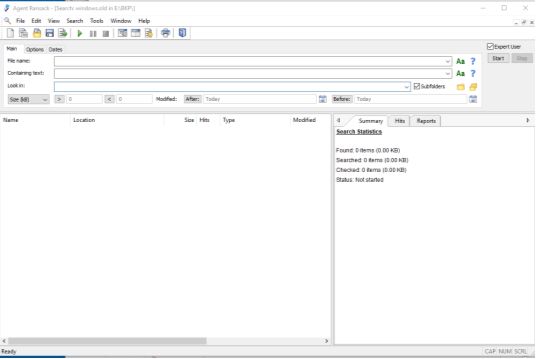
PC'DEKİ DOSYALARI ARAYIN
Son olarak, ücretsiz bağışımızı tamamlamak için, Windows'un hala gösterdiği yapısal sınırlamalardan birinin üstesinden gelmek için bir program yüklemenizi öneririz: PC'mizde dosyaları ada göre arama. süreçWindows'a özgü edura, gerçekten karmaşık ve kullanımda ilkeldir. Programın ücretsiz sürümünü indirip yükleyerek zekice çözebiliriz. Agent Ransack. Yalnızca İngilizce'dir, ancak dilde uzman olmayanlar bile gerçekten sezgisel bir menüye güvenebilir.





